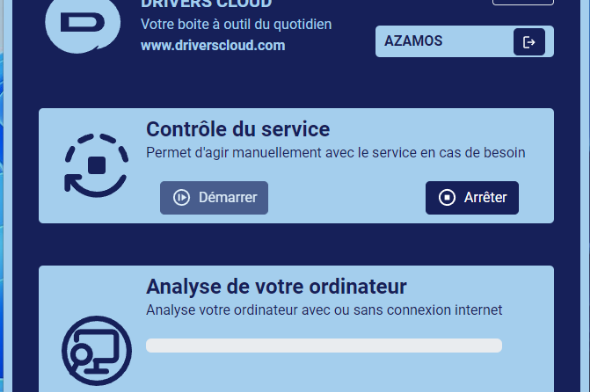Подключение к DriversCloudСоздать аккаунт на DriversCloud.comИзменение пароля на DriversCloud.comМиграция счетов
Установите инструмент, определите и загрузите драйверы с сайта DriversCloud.com.
Вот как настроить инструмент обнаружения драйверов и загрузить драйверы на компьютер.
First of all, on the DriversCloud.com home page, click on "Driver detection and download " => "Drivers detection and download" => "Drivers detection and download" => "Drivers detection and download" => "Drivers detection and download" => "Drivers detection and download" => "Drivers detection and download
В новом окне нажмите на кнопку "Начать обнаружение " =>
Появится окно подключения к DriversCloud =>
У вас есть 3 варианта:
- Если у вас уже есть учетная запись, войдите в нее, заполнив соответствующие поля, обведенные зеленым;
- Если у вас нет учетной записи DriversCloud и вы хотите ее создать, или если вы не хотите создавать учетную запись, нажмите на фиолетовое поле.
ПРИМЕЧАНИЕ: раздел об использовании DriversCloud БЕЗ учетной записи будет рассмотрен ниже. Обратите внимание, что ваша временная учетная запись и все данные обнаружения будут удалены через 48 часов.
После ввода данных для входа в систему нажмите на синюю кнопку "Login " => "Войти".
Вновь появится кнопка "Начать обнаружение "; нажмите на нее =>
Новое окно =>
На этом этапе, если у вас уже установлен агент обнаружения, но он, возможно, не был обнаружен, нажмите на кнопку "Ассоциировать мою машину".
Естественно, если агент еще не установлен на вашем компьютере, нажмите на кнопку "Установить агент".
После этого откроется новое окно, в котором вы сможете выбрать 3 варианта =>
1) "Автоматическая установка ": выбор, если агент обнаружения предназначен для используемого вами ПК.
2) "Ручная 64-битная установка (MSI )": загрузка полного агента для 64-битных компьютеров, наиболее распространенный случай, как правило, для ПК без подключения к Интернету.
3) "Ручная 32-битная установка (MSI )": загрузка полного агента для 32-битных компьютеров, что в наше время встречается довольно редко.
Здесь мы рассматриваем пример нажатия на первую кнопку, но процедура идентична остальным, только скачанный файл будет более тяжелым. Итак, нажимаем на кнопку "Сохранить файл " => я выбираю папку назначения прямо на своем компьютере.
Я выбираю папку назначения прямо на Рабочем столе =>
ИНФОРМАЦИЯ: Если вы не настроили браузер, загрузка начнется автоматически. По умолчанию папкой назначения будет "Загрузки " на вашем компьютере, и именно там вы найдете установочный файл.
После загрузки вы найдете этот новый файл.
Запустите его, и установка начнется в самом базовом виде =>
Все, установка завершена; нажмите кнопку "Готово", после чего появится интерфейс обнаружения =>
Щелкните либо на "Online detection", что является общим случаем, либо на "Offline detection", что обычно используется, если на компьютере нет драйвера Wifi и/или Ethernet, т.е. если он находится вне сети.
Откроется новое окно, и все, что вам нужно сделать, это нажать на "Начать обнаружение", и вы быстро получите результаты =>.
 Заметьте внизу несколько компьютеров в сети, которые были обнаружены, но на которых не установлен агент. Если вы установите его на них, вы также сможете обновлять их удаленно.
Заметьте внизу несколько компьютеров в сети, которые были обнаружены, но на которых не установлен агент. Если вы установите его на них, вы также сможете обновлять их удаленно.
В центре внизу находится кнопка "Посмотреть рекомендуемые загрузки "; нажав на нее, вы увидите список драйверов, рекомендованных для вашей системы => Вы можете снять флажок с кнопки "Посмотреть рекомендуемые загрузки" перед установкой агента.
Вы можете заранее снять флажок с ненужных вам драйверов, а затем просто нажать кнопку "Загрузить ", чтобы загрузить их на свой компьютер =>.
В конце вы найдете папку со всеми выбранными вами драйверами на рабочем столе (или в папке "Загрузки") =>.
При желании, вместо использования описанной выше системы загрузки, вы можете спуститься ниже по странице и найти драйверы, чтобы получить более подробную информацию и загрузить их вручную =>
Для последующих загрузок вы найдете ярлык на рабочем столе, чтобы запускать инструмент в любое время =>
**********
СОЗДАНИЕ УЧЕТНОЙ ЗАПИСИ ИЛИ ИСПОЛЬЗОВАНИЕ БЕЗ УЧЕТНОЙ ЗАПИСИ
Для тех, у кого еще нет учетной записи, или для тех, кто хочет использовать инструмент без учетной записи, вот процедура:
Я повторю захват с самого начала, но, естественно, вы нажмете на кнопку, обведенную фиолетовым =>
Вы попадете в это окно, где можно создать аккаунт: не думаю, что мне нужно рассказывать, как это сделать.
...или нажать на красную кнопку "Использовать без аккаунта " в самом низу =>.
Второй вариант приведет вас к этой рекламе =>
Как уже было сказано, все ваши данные и информация будут автоматически удалены с серверов DriversCloud через 48 часов.
Это следует учитывать, если вы хотите получить помощь на форуме DriversCloud, потому что быстро те, кто вам поможет, не будут иметь доступа к этой ценной информации, чтобы вытащить вас из беды. Поэтому мы рекомендуем в этом случае создать бесплатную учетную запись, чтобы избежать глупой блокировки.
Обратите внимание, что нажатие на символ в правом верхнем углу подтвердит, что вы находитесь в "одноразовом аккаунте " =>.
В завершение просто нажмите на кнопку "Обнаружить и загрузить драйверы", остальное идентично руководству выше =>
Конец этого руководства, объяснение которого занимает гораздо больше времени, чем его установка.